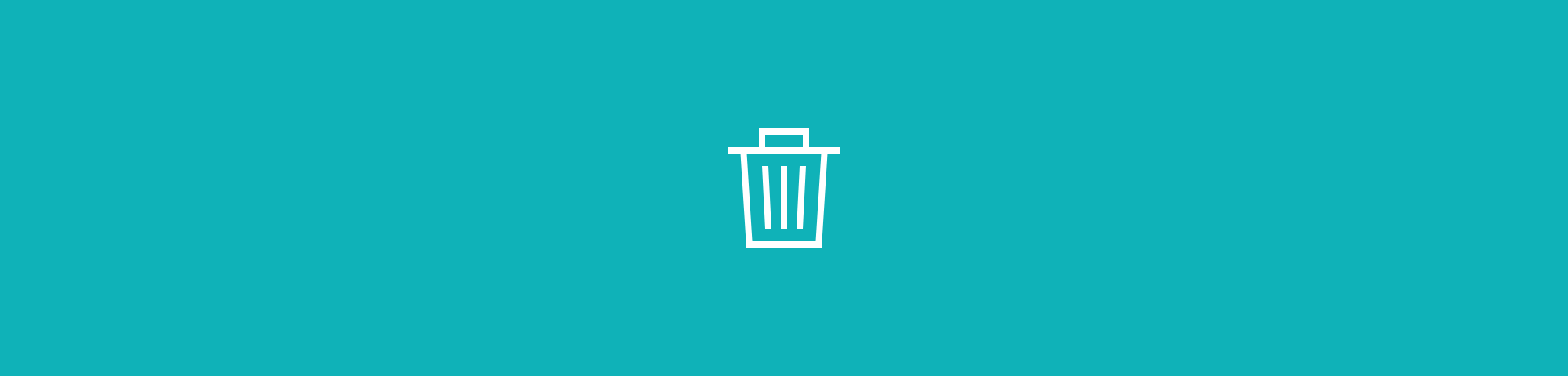
Comment rapidement désinstaller des programmes d’un Mac
par Hung Nguyen
La méthode la plus rapide pour effacer définitivement n’importe quel programme d’un MacBook en quelques clics. Désinstallation facile.
La méthode la plus rapide pour effacer définitivement n’importe quel programme d’un MacBook en quelques clics. Désinstallation facile.
Tu as un logiciel ennuyant que tu n’utilises jamais sur ton MacBook ? Tu as trouvé une alternative plus rapide aux logiciels encombrants ? Ou tu viens de passer de Windows à Mac ?
Peu importe ta situation, nous te présentons la méthode la plus efficace pour désinstaller un programme d’un Mac, en quelques clics simples.
Comment désinstaller un programme d’un ordinateur Mac
Assure-toi d’avoir fermé ton programme.
Pour forcer la fermeture de ton programme, clique sur Alt + Cmd + Esc > sélectionne le programme > « Forcer à quitter ».
Maintenant, dirige-toi vers le dossier qui regroupe toute tes applications en cliquant sur Finder > Applications.
Sélectionne le programme que tu souhaites désinstaller > Placer dans la Corbeille.
Ouvre la corbeille > sélectionne le programme de nouveau > clique sur « Effacer immédiatement ».
Et voilà le travail ! Le programme est maintenant définitivement supprimé de ton Mac.
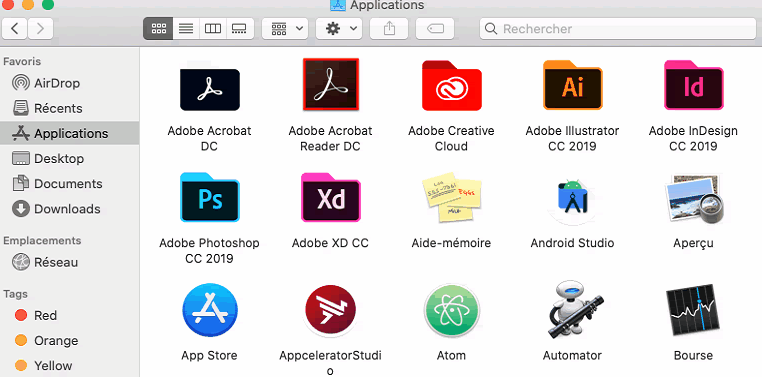
Comment désinstaller un logiciel d’un Mac en 2 étapes simples.
Désinstaller des programmes sur Mac n’est pas particulièrement difficile. Apple rend la suppression des applications facile, notamment en regroupant tous les programmes à un seul et même emplacement, afin de simplifier le travail.
Choses à considérer
Assure-toi d’être l’administrateur de l’appareil pour désinstaller les programmes de ton Mac. Si ce n’est pas le cas, tu devras saisir ton mot de passe administrateur. Si l’application se trouve sur la rampe de lancement, clique sur F4, Alt+ l’icône de l’application et sélectionne « Supprimer » pour procéder à la suppression.
Alternativement, tu peux simplement déplacer l’icône du logiciel vers la corbeille. Si tu ne souhaites pas vider l’intégralité du contenu de la corbeille, n’oublie pas de supprimer les applications individuellement en sélectionnant « Supprimer maintenant... », comme mentionné précédemment.
Faire disparaître complètement les traces d’un programme
Après avoir désinstallé l’application de ton ordinateur, il peut néanmoins rester des traces de leurs paramètres ou des fichiers de support sur ton appareil.
Les supprimer peut s’avérer un peu compliqué, c’était du moins le cas dans le passé. Tu devais aller dans le dossier de la bibliothèque, rechercher toutes les traces et les supprimer manuellement. Toutefois, avec les récentes mises à jour Mac OS, cette tâche est maintenant plus simple.
Comment désinstaller des applications sur Mac, ainsi que les fichiers de support
- Ouvre l’application Finder.
- Clique sur « Aller vers » > « Bibliothèque » > « Application de support ».
- Fais défiler la liste des dossiers, double-clique sur les dossiers pertinents et supprime ceux qui sont liés au programme à supprimer.
- Cela devrait complètement désinstaller ton programme.
- Redémarre ton ordinateur et le tour est joué !
Besoin d’un coup de main ?
La désinstallation de programmes sur des ordinateurs Macbook peut être faite manuellement, comme expliqué dans ce guide. Cependant, si tu dois supprimer plusieurs applications à la fois ou que tu fais face à un programme s’avérant difficile à supprimer, il existe des applications tierces que tu peux télécharger depuis l’App Store pour t’aider. Les applications populaires sont AppDelete et Uninstaller.
Installe un nouveau lecteur PDF
Alors oui, nous n’avons pas créé d’application permettant d’effacer des applications de ton Mac… mais nous avons quelque chose d’encore mieux : un lecteur PDF gratuit.
Eh oui ! Même si nous adorons le lecteur par défaut « Aperçu » sur Mac, les signatures générées sont un peu négligées. Ce lecteur ne permet pas de travailler très efficacement, ni d’exécuter des opérations avancées comme la compression, la conversion, le partage et l’assemblage, contrairement à notre lecteur PDF. Télécharge-le dès maintenant via la page Lecteur PDF Smallpdf.
La solution à tout : les programmes en ligne
Si après avoir lu ce guide, tu te rends compte que tu n’as plus trop envie de constamment devoir installer des programmes sur ton Mac, ne t’inquiète pas ! Nous vivons aujourd’hui à une époque où Internet regorge de programmes en ligne utiles pouvant t’aider au quotidien. Certains créateurs de logiciels ont même développé des versions en ligne de leurs logiciels pour améliorer l’expérience utilisateur. Chez Smallpdf, nous allons plus loin et mettons gratuitement à disposition plus de 20 outils PDF utiles pour plus de 20 millions de personnes par mois, afin de rendre la gestion des documents accessible à tous. Découvre-les sur notre page d’accueil. Et sinon : amuse-toi à désinstaller !
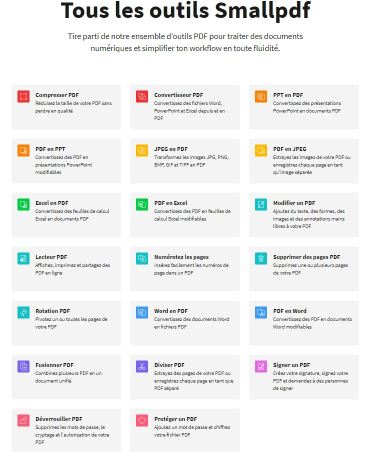
Article traduit et adapté en français par Éloïse


